Du har antagligen hört talas om symboliska länkar och huranvändbara de är. Du kan skapa en symbolisk länk på Windows, Mac och Linux. Symboliska länkar är mer kapabla och som sådan måste du vara mer försiktig när du hanterar dem. En annan typ av länk som du kan skapa mellan mappar / platser är en korsningslänk. En korsningslänk är en sorts delmängd eller en variation av en symbolisk länk. Så här kan du skapa och ta bort en kopplingslänk på Windows 10.
regler
En korsningslänk är;
- Skapad mellan mappar. Det kan inte skapas mellan filer.
- Kan bara skapas mellan lokala enheter, dvs inte mellan nätverksenheter och lokala enheter
Skapa korsningslänk
För att skapa en korsning måste du förstbestäm dig var du vill skapa kopplingslänken och vilken mapp du vill att den ska länka till. Målmappen bör redan existera, dvs korsningskommandot skapar inte mappen för dig.
För detta inlägg kommer vi att skapa en korsningslänk till en mapp i D-enheten. Denna mapp kallas 'Målmapp'. Vi kommer att länka till den från en undermapp på C-enheten.
Korsningslänken skapas på;
C:UsersfatiwOneDrivePictures
Öppna kommandotolken med administratörsrättigheter och kör följande kommando.
Syntax
mklink /J "path to junction link" "path to target folder"
Exempel
mklink /J "C:UsersfatiwOneDrivePicturestarget" "D:target"
Observera att du inte får skapa "Målet"i mappen "Sökväg till korsning". Istället måste du bara ange det i kommandot. Länkens namn behöver inte heller vara samma som målmappen. Du kan namnge länken vad du vill och länka den till önskad mapp. Klicka på enter för att skapa korsningslänken.
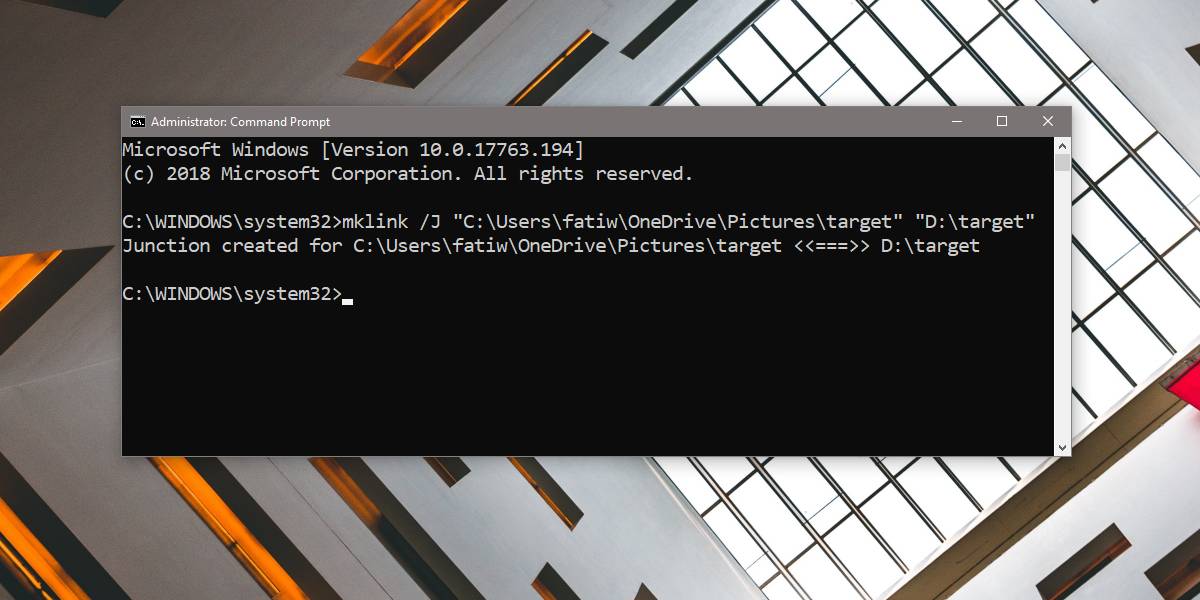
Ta bort korsningslänk
Det finns två sätt att ta bort en korsningslänk. Du kan välja den och knacka på Delete-tangenten på tangentbordet, eller du kan ta bort den från Command Prompt.
Öppna kommandotolken med administratörsrättigheter och kör följande kommando.
Syntax
rmdir path to junction link
Exempel
rmdir "C:UsersfatiwOneDrivePicturestarget"
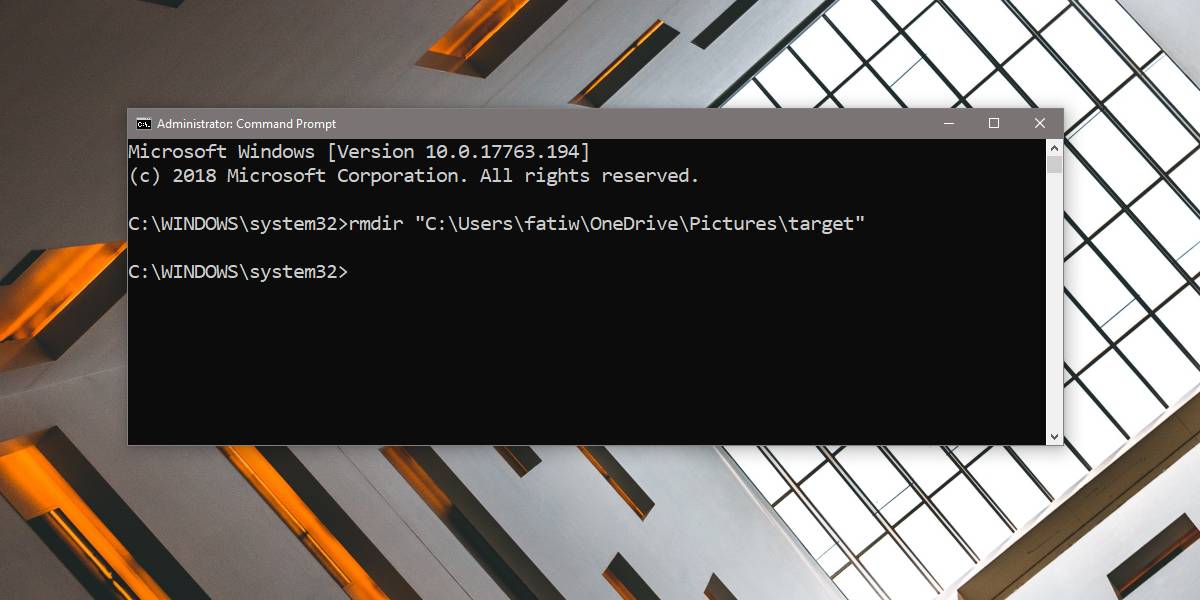
Om du tar bort en korsningslänk raderas intemappen som den länkar till, och den kommer inte att ta bort några av filerna i målmappen. Ut ur rutan finns det inget sätt att skapa en korsningslänk som det är att ta bort en via GUI men om du är orolig för att skapa korsningslänkar kan du hitta appar som ger dig en enkel GUI för att skapa dem.


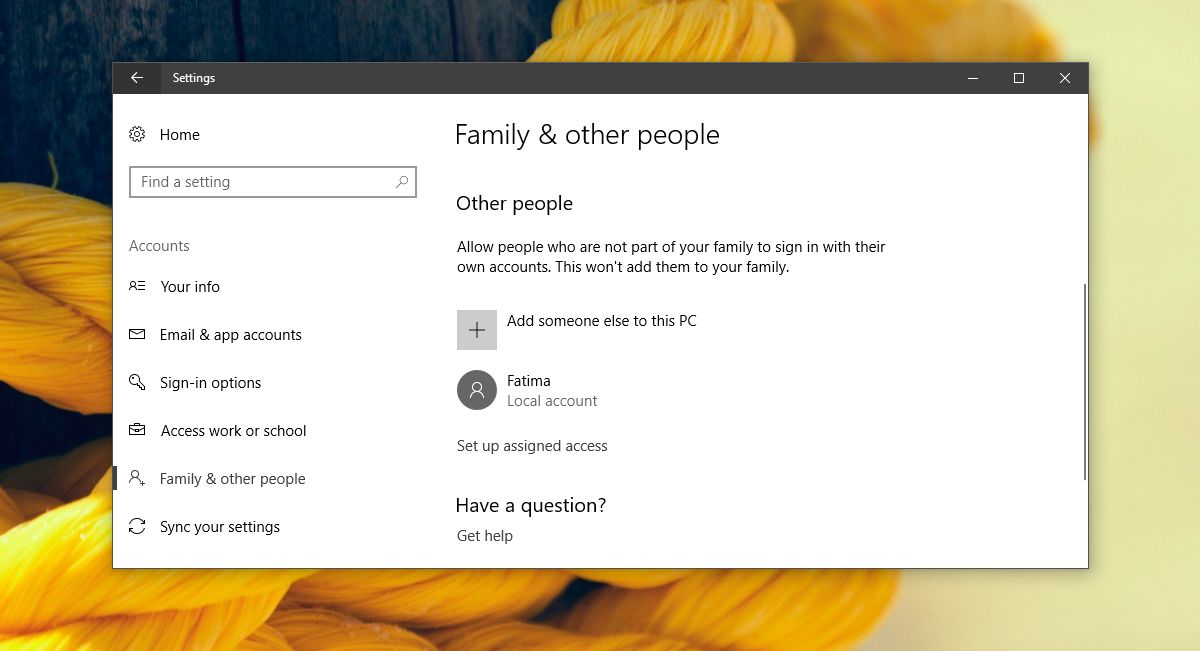


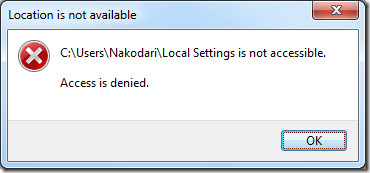







kommentarer